東京経済大学情報システム課
-
-
東京経済大学図書館
-
 利用環境
利用環境
-
 利用方法
利用方法
-
 窓口サービス
窓口サービス
-
 情報システム課の紹介
情報システム課の紹介
-
 利用者別
利用者別
-
「Windows」言語の切替方法(Windows10の場合)は、こちらをご参照ください。
1.はじめに 2.切替方法
「Windows 11」には、標準で多言語処理機能が装備されています。
このため、特別なソフトウェアをインストールしなくても中国語等の東アジア諸語に関する様々な機能を利用できます。
言語の切替を行うことで、中国語や韓国語等を表示・入力できるようになります。
以下、Windows11 IME 「中国語」言語追加の場合です。
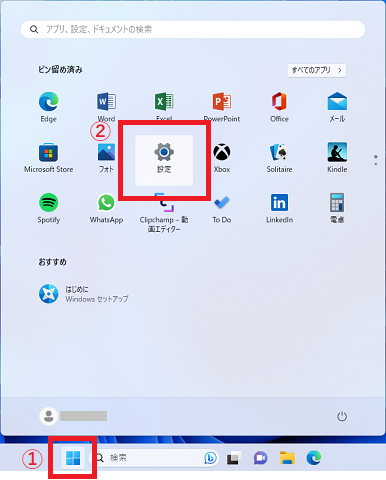
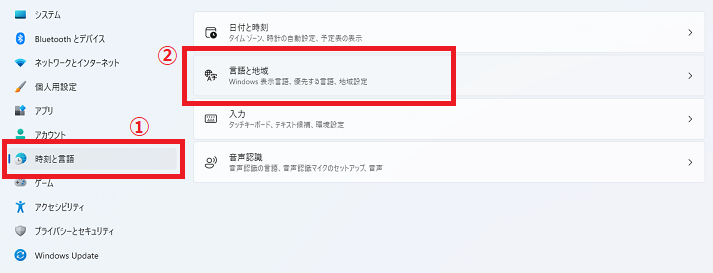
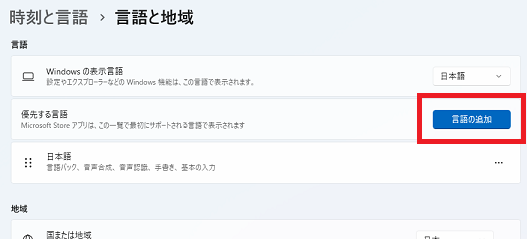
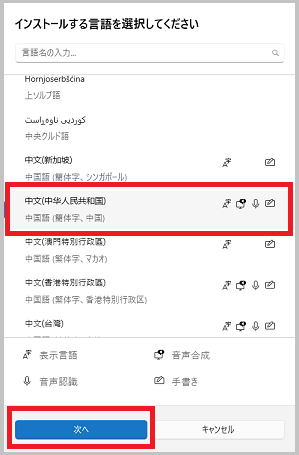
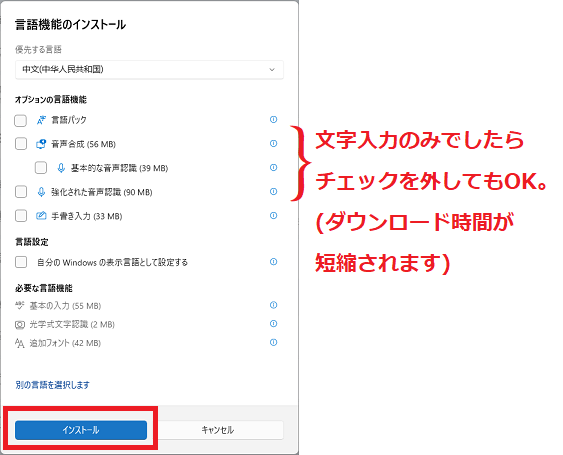
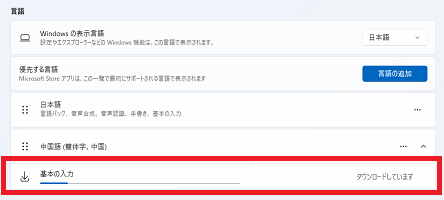
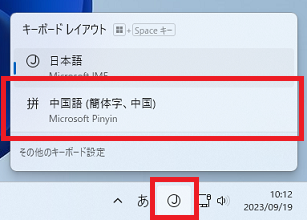
※「Alt+Shift」で言語の切り替えが可能です。